如何製作 WhatsApp 貼紙? 12種免費方法
已發表: 2022-02-13想知道如何製作 WhatsApp 貼紙? 不知道如何為 WhatsApp 創建個人貼紙? 本教程將為您提供所有可能的免費方法來創建 WhatsApp 貼紙。
如今,WhatsApp 貼紙越來越受歡迎,並被 WhatsApp 用戶經常使用。 WhatsApp 貼紙有很多種類型,例如電影台詞、演員對話、模因貼紙、嬰兒反應、動物反應等。這些貼紙看起來非常有趣和特別。 所以每個人都喜歡在他們的 WhatsApp 上使用它們。
如果您願意使用 WhatsApp 貼紙,那麼這裡有一些以前由其他人創建的貼紙包。 您可以簡單地將它們添加到您的 WhatsApp 中。 但是當您想創建新貼紙時,下一個問題出現在腦海中是如何製作 WhatsApp 貼紙? 如果您有這樣的問題,那麼您來對地方了,您將通過本文獲得有關創建 WhatsApp 貼紙程序的完整詳細信息。
目錄
什麼是 WhatsApp 貼紙? 它們的用途是什麼?
WhatsApp 貼紙是 WhatsApp 的熱門功能之一。 這些貼紙用於在聊天時以有趣、諷刺、攻擊性等方式表達我們的反應和感受。 就像我們如何使用表情符號來做出反應一樣,貼紙的表達方式也與表情符號的作用相同。
在最新的更新版本 2.18 中,用戶可以看到這些貼紙更新。 這些貼紙將出現在表情符號部分。 最初,它只有一個預裝的貼紙包,但現在我們可以從 Google Play 商店下載數千個貼紙並將它們添加到我們的 WhatsApp 中。 我們還可以從我們的照片、GIF 等創建我們的貼紙。以下部分將為您提供有關如何創建 WhatsApp 貼紙的詳細信息。
- 另請閱讀: WhatsApp Messenger for pc (Windows 7/8) 沒有 bluestack
- 如何更改 WhatsApp 個人資料圖片和狀態
在 Android 上創建 WhatsApp 貼紙的方法
1. 如何使用 Sticker.ly 應用程序製作 WhatsApp 貼紙?
視頻教程
為了方便讀者,我們以視頻教程的形式提供了這篇文章。 如果您有興趣閱讀,請暫時跳過視頻,並在閱讀完文章後觀看。
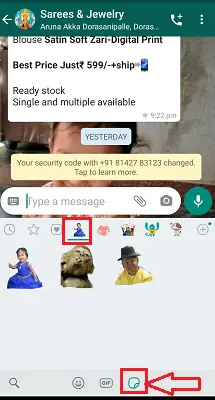
在本節中,我們將了解如何使用 Sticker.ly 製作 WhatsApp 貼紙,Sticker.ly 是 WhatsApp 最好的貼紙製作應用程序之一。 讓我們看看使用 Sticker.ly 應用程序為 WhatsApp 創建貼紙的步驟是什麼。
總時間: 4分鐘
第 1 步:安裝並打開 Sticker.ly 應用程序
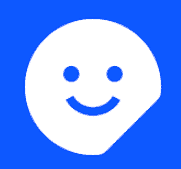
您需要做的第一件事是從 Google Play 商店下載 Sticker.ly 應用程序。 下載完成後,將其安裝到您的 Android 手機中,因為此應用程序是專為 Android 操作系統設計的。
安裝完成後點擊打開。
當您打開應用程序時,您將看到如下圖所示的屏幕。 在屏幕底部,您可以看到一個加號,用於為 WhatsApp 創建新貼紙。 單擊該加號 (+) 符號,如下圖所示。
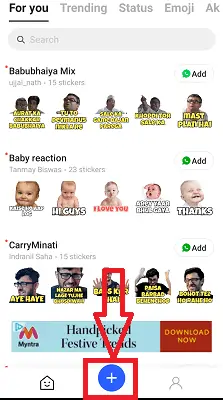
第 2 步:選擇您要創建的貼紙類型
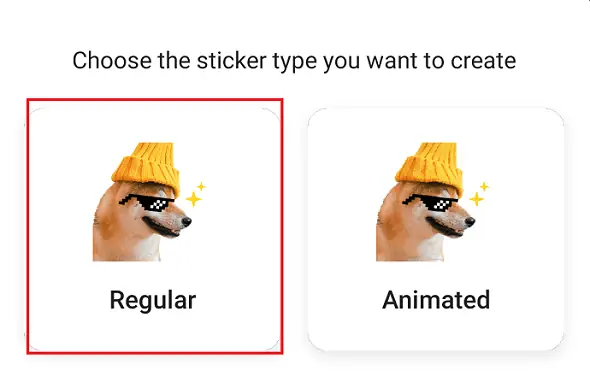
安裝應用程序並單擊加號 (+) 後,將出現一個屏幕以選擇您要創建的貼紙類型。 在這裡,您主要有兩種創建貼紙的格式。 一個是規則的,沒有任何時刻或動作。 另一個是動畫,它會在它所在的地方有一些時刻。
在這裡,我想創建一個常規類型的貼紙。 所以點擊常規選項。 如果你願意,你也可以選擇動畫類型貼紙。
第 3 步:選擇要製作為貼紙的照片
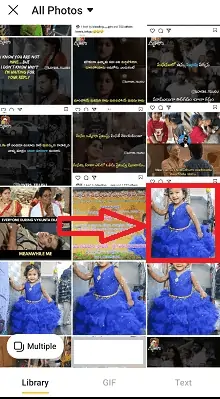
當您選擇貼紙類型時,您的 Android 中的照片將打開。 如上圖所示,單擊您希望的任何圖像。 您也可以選擇多個圖像來製作貼紙。 但這比創建單個圖像的貼紙要困難一些。 所以最好選擇一個貼紙。
第 4 步:選擇裁剪圖像的方法
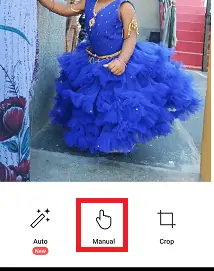
單擊圖像後,該圖像將出現在屏幕上以進行裁剪。 您在這裡主要有三個選項來裁剪圖像。 那些是
自動:此選項將在清晰識別人臉時自動裁剪圖像。 有時,當您需要將整個圖片製作為貼紙時,這可能無法完美地裁剪您的圖像。
手動:此選項將根據您用手指手動給出的動作裁剪您的圖像。 您可以通過用手指觸摸來選擇想要完美裁剪的部分。
裁剪:它只是將圖像裁剪為矩形/正方形。
第 5 步:調整裁剪

用手指完成裁剪後,所選部分只會裁剪並出現在屏幕上以進行進一步調整。 如果您的圖片被完美地裁剪並具有清晰的輪廓,請單擊“下一步”選項。 否則,單擊“調整”選項,直到獲得完美的圖像輪廓。
我認為最好使用調整選項來獲得清晰的輪廓,因為裁剪後的圖像在大多數情況下可能沒有完美的輪廓。 所以點擊調整選項。
您可以通過從可用的兩個選項中單擊適當的選項來刪除和添加圖像的某些部分。
擦除選項將導致擦除您用手指觸摸的部分,如下圖所示。
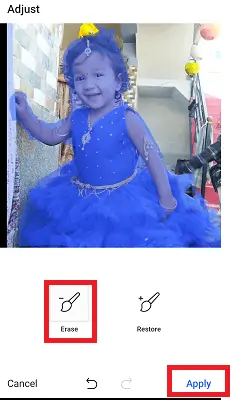
如果您單擊“恢復”選項,那麼您用手指觸摸的部分將恢復。
一旦你覺得你需要的圖像被裁剪成完美的輪廓,然後點擊應用選項,如上圖所示。
第 6 步:添加標籤行並保存圖片
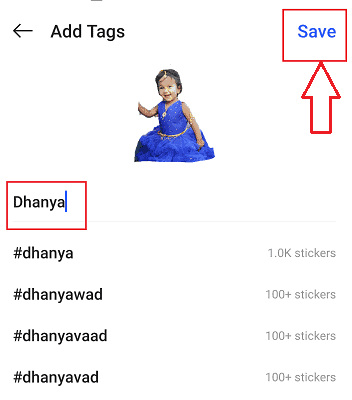
在上一步中單擊“應用”選項後,現在貼紙已準備就緒,您需要使用標籤保存它。 在標籤行部分,根據需要輸入文本。 如果要添加新標籤,請輸入並單擊保存。 您還可以將現有的標籤行用於您的貼紙。 選擇任何一個,然後單擊保存。
第 7 步:為您的貼紙選擇一個包
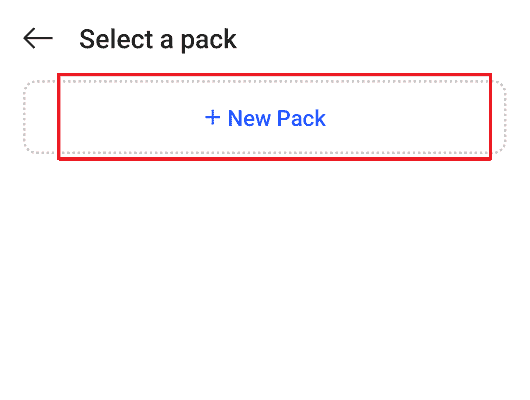
現在您需要為您的貼紙選擇包裝。 您可以選擇現有包或創建新包。 我想創建一個新包。 所以點擊新包。
第 8 步:點擊添加到 WhatsApp
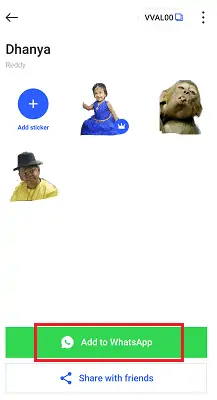
現在一切都準備好了。 您只需將創建的貼紙添加到您的 WhatsApp。 如果您創建了一個新包,那麼您至少需要三個貼紙才能啟用添加到 WhatsApp 選項。 在您創建至少三個貼紙之前,您無法將它們添加到您的 WhatsApp 中。
創建三個貼紙後啟用添加到 WhatsApp 選項後,單擊它以將您創建的貼紙添加到您的 WhatsApp。
單擊“添加到 WhatsApp”後,它會要求您確認“您想將Dhanya添加到 WhatsApp 嗎?”。
注意: Dhanya 是我給我的貼紙包起的名字。 此名稱將根據您在“標籤”部分中提供的名稱而有所不同。
現在單擊添加選項,如下圖所示。
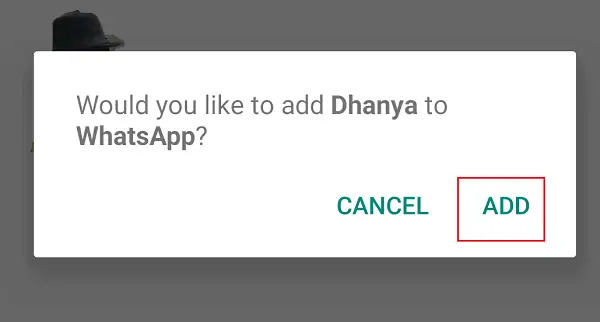
而已。 單擊“添加”選項後,這些貼紙包將被添加到您的 WhatsApp 中。
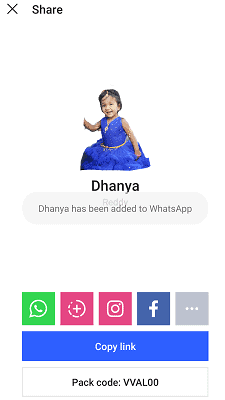
現在您可以在 WhatsApp 上看到這些貼紙。 要查看,發送那些創建的貼紙,
>在您的 Android 手機上打開 WhatsApp,然後選擇您要發送這些信息的聯繫人。
>點擊鍵盤菜單表情符號部分的貼紙符號
>單擊您創建的包。 然後那些貼紙會打開
>點擊任何貼紙發送
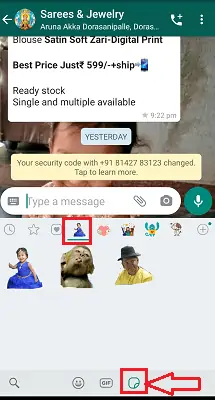
而已。 這是為 WhatsApp 創建貼紙並將其添加到您的 WhatsApp 的過程。
供應:
- Sticker.ly 應用程序
工具:
- Sticker.ly 應用程序
材料:軟件
- 另請閱讀:如何阻止 WhatsApp 上的聯繫人以停止接收消息?
- 如何使用 Google Drive 備份 WhatsApp 消息?
- 如何刪除 WhatsApp 消息和整個聊天記錄
2. 如何使用 Sticker Maker 應用程序為 WhatsApp 創建貼紙?
在上一節中,我們已經看到了使用 Sticker.ly 應用程序創建 WhatsApp 貼紙的過程。 還有一些旨在自由創建 WhatsApp 貼紙的應用程序。 一個這樣的應用程序是貼紙製造商。 讓我們看看如何在本節中使用 Sticker Maker 應用程序創建 WhatsApp 貼紙。 請仔細按照以下步驟進行詳細操作。
第 1 步:安裝並打開 Sticker Maker 應用程序

您需要做的第一件事是從 Google Play 商店安裝 Sticker Maker 應用程序。 這是一個免費的應用程序,因此您無需支付任何費用來安裝和使用它。 下載應用程序後,打開它並授予該應用程序訪問 Android 手機媒體和文件的權限。 當它要求您提供如下屏幕所示的權限時,請單擊“允許”選項。
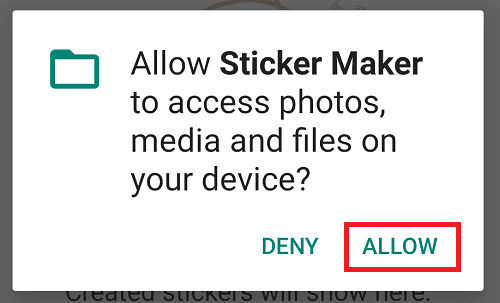
第 2 步:單擊屏幕底部的加號:
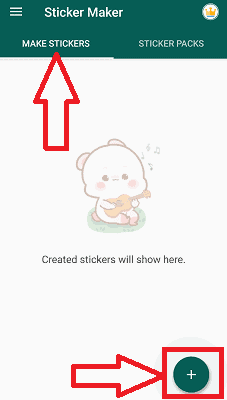
授予應用程序權限後,屏幕將打開,如下圖所示。 在這裡,您主要有兩個部分。 一個用於根據需要製作貼紙(創建),另一個是貼紙包,其中已經包含一堆貼紙。
轉到製作貼紙部分。 然後您可以在屏幕底部看到一個加號。 單擊該加號 (+)符號。
第 3 步:選擇您要創建的貼紙類型
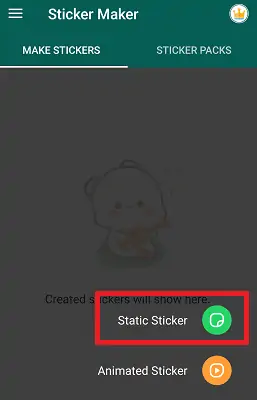
如果您想創建 WhatsApp 貼紙,那麼首先您需要決定要創建靜態貼紙還是動畫貼紙。 在這裡,我正在創建靜態貼紙。
然後您的 Android 手機中的圖像將打開。 根據需要選擇任何圖像。
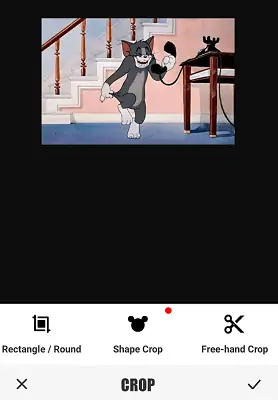
第 4 步:選擇任何一種裁剪方法:
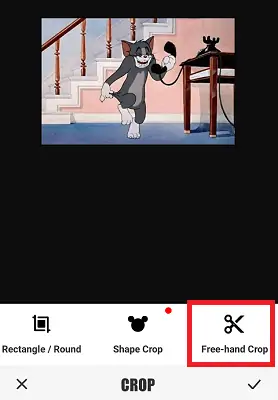
選擇圖像後,在該圖像下,您可以看到三個裁剪選項。 這些是矩形/圓形,形狀裁剪和徒手裁剪。 根據需要選擇任何裁剪選項。
第 5 步:裁剪輪廓清晰的圖像並保存
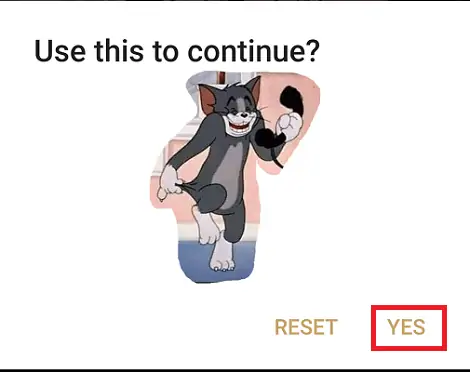
現在您需要用指尖仔細裁剪圖像。 在完成完整的形狀裁剪之前不要離開手指。 獲得貼紙所需的形狀後,單擊裁剪圖像底部的是選項。 否則,請單擊“重置”選項以再次裁剪圖像。
單擊“是”選項後,圖像將出現在屏幕上以進行更多編輯,例如裁剪、文本、過濾器、馬賽克、焦點等。現在根據需要進行任何編輯。 圖像的輪廓應該非常仔細地裁剪,因為它們會反映貼紙的美感。
一旦您獲得所需的貼紙,然後單擊屏幕底部代表貼紙保存的下載符號。
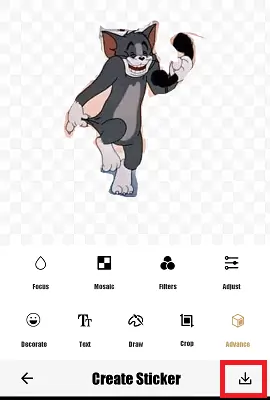
第 6 步:如何在 WhatsApp 中添加貼紙
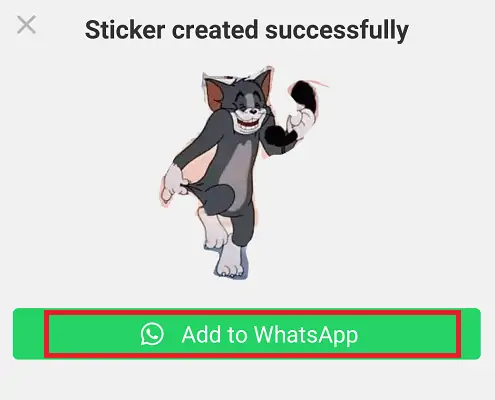
保存貼紙後,屏幕將顯示如上圖所示的通知。 在那裡您可以看到您的貼紙已成功創建以及添加到 WhatsApp 的選項。 單擊添加到 WhatsApp選項。 單擊“添加到 WhatsApp”後,您可以看到一條確認消息,如下圖所示。 單擊添加選項。
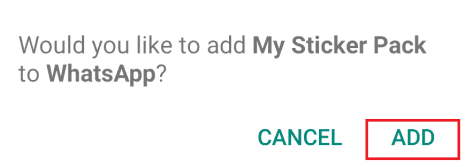
就是這樣...... ..WhatsApp Sticker 已成功創建並添加到 WhatsApp。 您可以在 WhatsApp 表情符號部分看到該貼紙,如下圖所示。
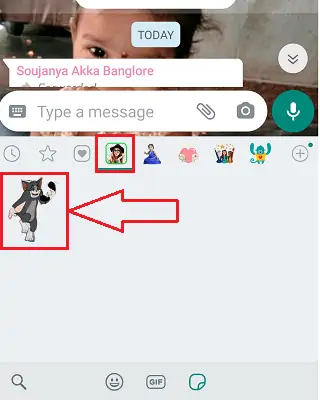
這是使用 Sticker Maker 應用程序創建 WhatsApp 貼紙的過程。
3. 如何使用微表情製作 WhatsApp 貼紙?
Wemoji 是一款了不起的免費 WhatsApp 貼紙創建應用程序,可幫助您為 WhatsApp 創建自己的貼紙,並具有 FreeHand 裁剪照片、添加多張照片、添加文本、表情符號、貼紙等功能! 只需按照以下步驟了解使用 Wemoji 創建 WhatsApp 貼紙的過程。
第 1 步:從 Google Play 商店下載並安裝 Wemoji 應用程序。
第2步:安裝應用程序後,打開它。 選擇“創建貼紙”圖標。 單擊左下角的加號為裁剪添加圖像。 從設備中選擇您想要的圖像。 所選圖像將出現在屏幕上進行裁剪。
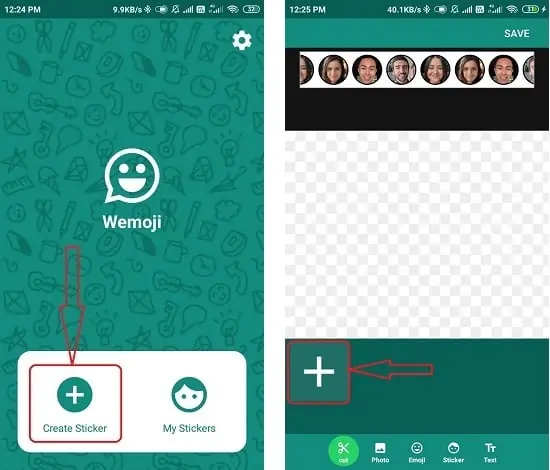
第 3 步:您將看到三個不同的選項,如方形、圓形和手繪裁剪。 選擇您想要的選項並裁剪圖像。 如果您不想裁剪該圖像,請選擇右下角的“跳過”選項。 如果選擇方形或圓形格式,則需要選擇頂部的裁剪選項來裁剪圖像。
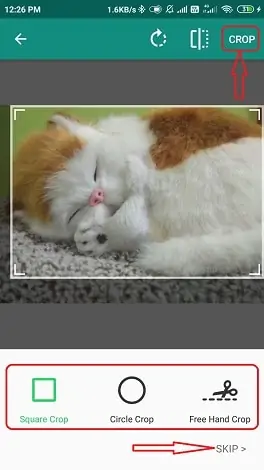
如果您選擇手繪裁剪選項,則圖像將顯示在屏幕上進行裁剪。 用手指觸摸選擇要裁剪的部分。 裁剪完成後,單擊右上角的“裁剪”選項。 屏幕上將顯示一條確認消息,從中選擇“裁剪”。 通過移動滑塊設置邊緣模糊級別,然後單擊“保存”選項。

第4步:選擇底部的“文本”選項以將文本添加到貼紙。 添加文本窗口將顯示在屏幕上。 輸入您想要的文本並應用字體樣式、字體顏色、對齊方式等效果,然後點擊右上角的刻度線。
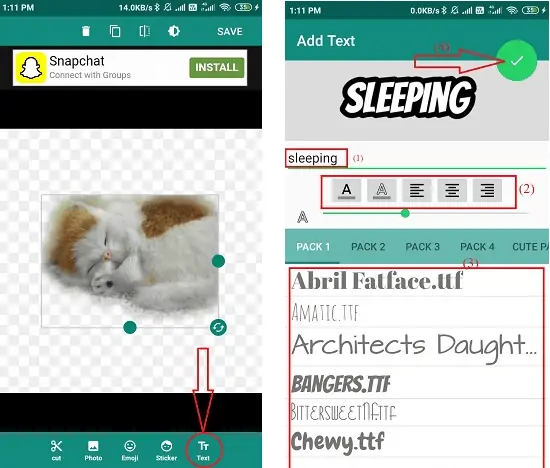
單擊表情符號選項以將表情符號添加到圖像中,然後從集合中選擇所需的表情符號。
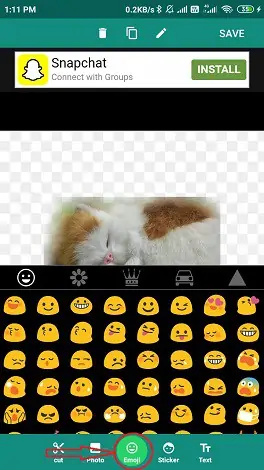
第五步:最後點擊右上角的“保存”選項。 屏幕上將顯示一個彈出框。 點擊“是”。
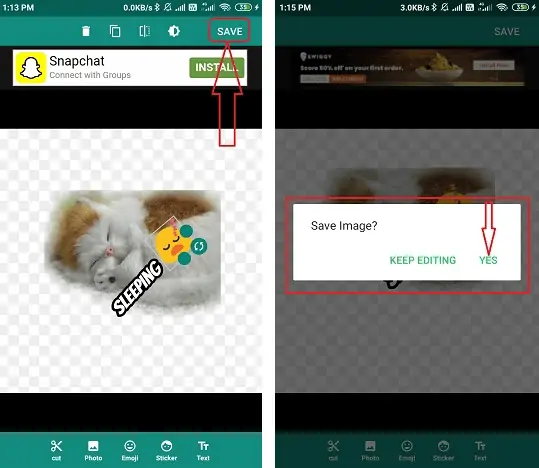
屏幕上顯示“創建新貼紙包”框。 輸入包名稱,然後單擊保存。 貼紙已成功添加到包中。 要將其添加到 WhatsApp,請選擇“我的貼紙”選項。 您將找到創建的貼紙包。 選擇包裝右側的加號,屏幕上將顯示一條確認消息。 從中選擇“添加”選項。 現在您可以在 WhatsApp 表情符號部分找到這個貼紙包。
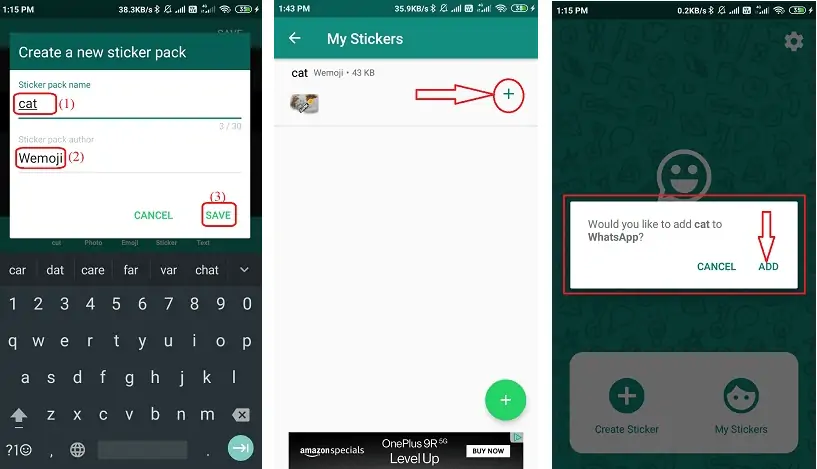
4. 如何使用 Sticker Studio 製作 WhatsApp 貼紙?
Sticker Studio 也是創建個人 WhatsApp 和 Gboard 貼紙的最佳應用之一。 您可以添加文字、表情符號和繪圖,讓貼紙更加精彩。 通過與朋友分享,輕鬆剪下您想要製作貼紙和取笑的圖像部分。
只需按照以下指南了解如何使用貼紙工作室製作貼紙:
第 1 步:您要做的第一件事是從 Google Play 商店下載並安裝 Sticker Studio。
第2步:安裝完成後,打開應用程序並單擊屏幕底部的加號。 您會發現三個不同的選項,例如文字貼紙、選擇照片和拍攝照片。
- 文字貼紙:輸入要製作為貼紙的文字。
- 選擇照片:從圖庫中選擇要製作為貼紙的圖像。
- 捕獲照片:捕獲要轉換為貼紙的圖像。
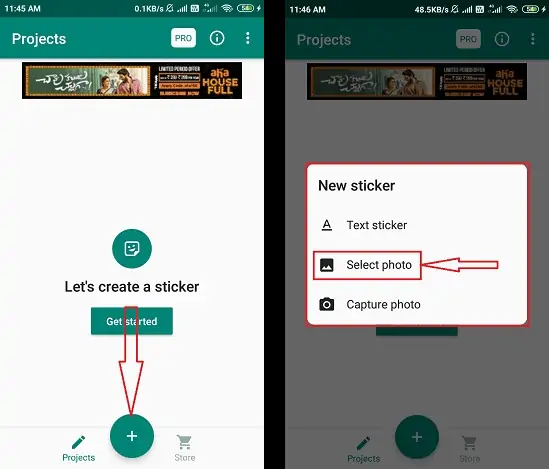
第 3 步:上傳要轉換為貼紙的圖像。 圖像將出現在裁剪屏幕上。 使用底部的選項選擇您想要裁剪圖像的方式。 如果您不想裁剪圖像,請選擇右上角的跳過選項。

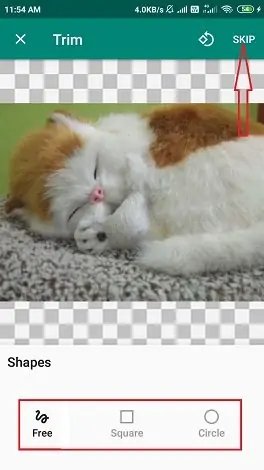
這裡我選擇自由類型。 從選項中單擊免費,然後用手指選擇所需的圖像。 在完成完整的形狀裁剪之前不要離開手指。 裁剪完成後,圖像將出現在屏幕上以供進一步編輯,例如書寫、繪畫和添加貼紙。 通過選擇寫入選項添加所需的文本。 編輯完成後,點擊右上角的勾號。
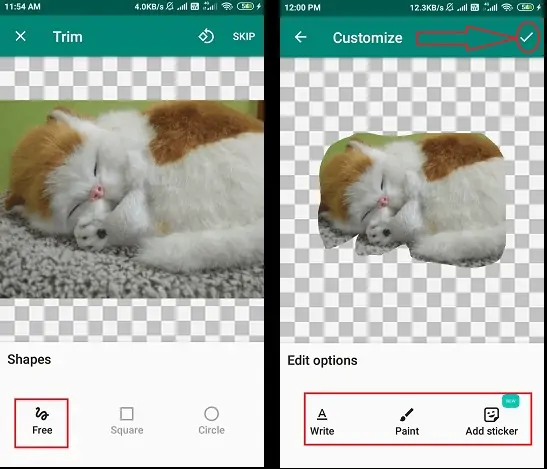
現在,您需要創建一個新的貼紙包。 輸入名稱並選擇創建選項。 包將被創建並出現在屏幕上。 單擊包並選擇右下角的 WhatsApp 選項以將包添加到 WhatsApp。
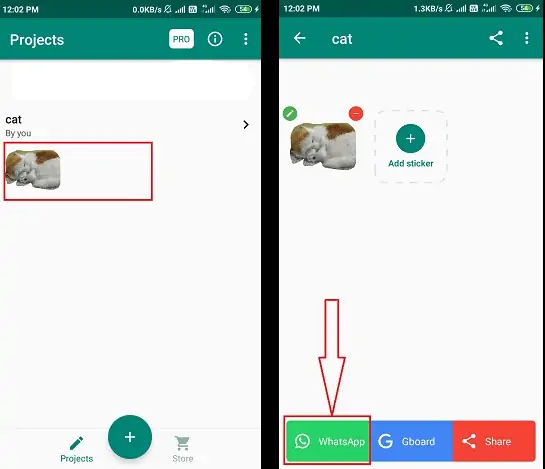
5. 如何使用 Stickery 應用程序創建 WhatsApp 貼紙?
Stickery 是編輯和創建自己的 WhatsApp 和 Telegram 貼紙並與朋友分享的最佳應用。 使用您自己的圖像或下載的圖像使用貼紙應用程序創建貼紙。 Stickery 是一款免費應用程序,但其中一些過濾器屬於專業版,您需要為此付費。 讓我們看看如何使用貼紙應用程序創建 WhatsApp 貼紙。 以下是生成貼紙包的步驟。
第 1 步:首先,從 Google Play 商店下載並安裝 Stickery 應用程序。
第 2 步:下載完成後,打開應用程序並在創建部分中選擇創建包選項。 輸入包名和作者名。 點擊創建包選項。 單擊該打開後,將創建包。
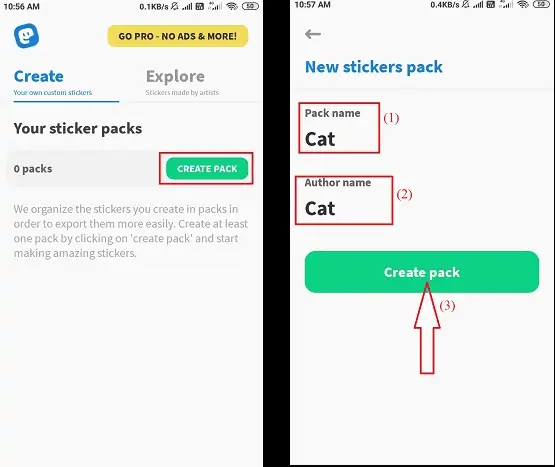
第 3 步:現在,選擇包下的“添加貼紙”選項。 您會發現兩個不同的選項,例如“拍照”、“從圖庫中選擇”。 選擇您想要的選項。 如果您選擇“拍照”選項,您需要捕獲要製作貼紙的圖像。 如果選擇“從圖庫中選擇”選項,則需要從圖庫中選擇圖像。 根據需要選擇圖像。
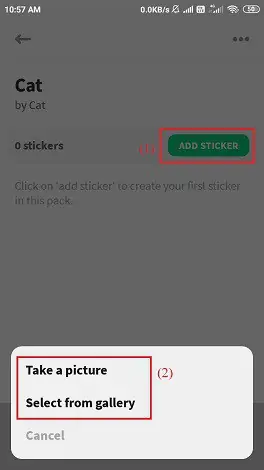
第 4 步:所選圖像將顯示在裁剪屏幕上。 使用底部的選項之一選擇您想要修剪貼紙的方式。 如果您想在不修剪的情況下使用圖像,請單擊右上角的跳過按鈕。
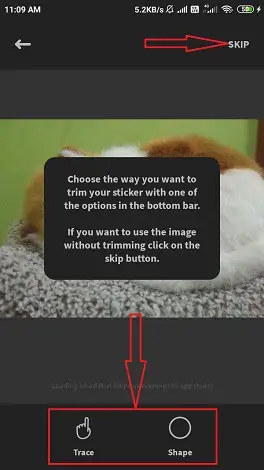
現在您需要用手指裁剪圖像。 在完成完整的形狀裁剪之前不要離開手指。 獲得所需的形狀後,單擊右上角的下一步選項。 否則,請單擊“重置”選項以再次裁剪圖像。
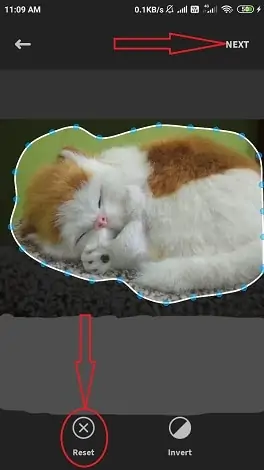
第 5 步:單擊“下一步”選項後,圖像將出現在屏幕上以供進一步編輯,如過濾器、寄宿生、文本和 Orns。 現在進行所需的編輯並選擇右上角的保存選項。 就是這樣……貼紙已成功添加到包中。
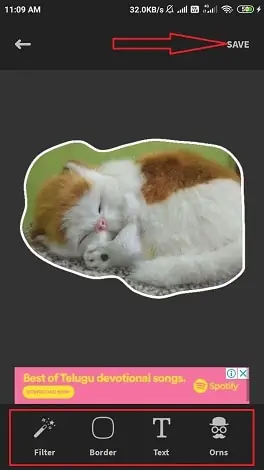
現在點擊或滑動導出選項以在底部打開不同的選項,從中選擇“添加到”下的 WhatsApp。 最後,貼紙包將添加到 WhatsApp。
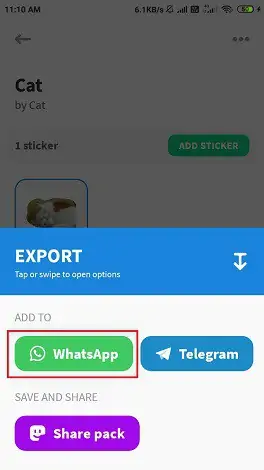
6. 如何使用 Sticko 創建 WhatsApp 貼紙?
Sticko 動畫貼紙和狀態短視頻是您自己為 WhatsApp 創建貼紙的最佳應用。 您還可以為貼紙添加文字和表情符號,讓它們更加精彩。 在使用該應用程序之前,請從 Google Play 商店下載並將其安裝在您的設備上。 只需按照以下步驟了解如何使用 Sticko 創建 WhatsApp 貼紙。
第 1 步:下載並安裝 Sticko。 安裝完成後,打開應用程序並選擇底部的加號。 從顯示的框中選擇貼紙。
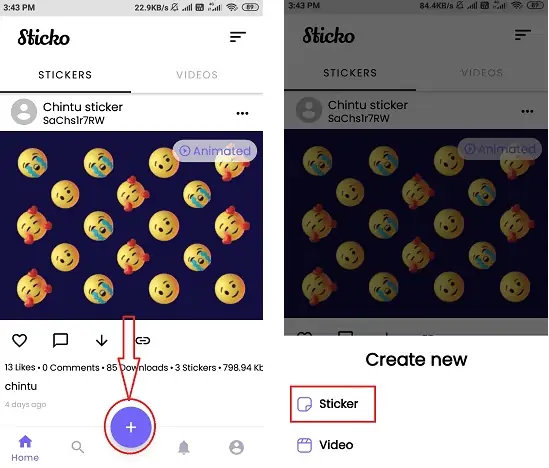
第 2 步:現在您需要創建一個貼紙包。 點擊底部的創建選項。 輸入包名稱,選擇貼紙類型為常規貼紙,然後選擇創建選項。
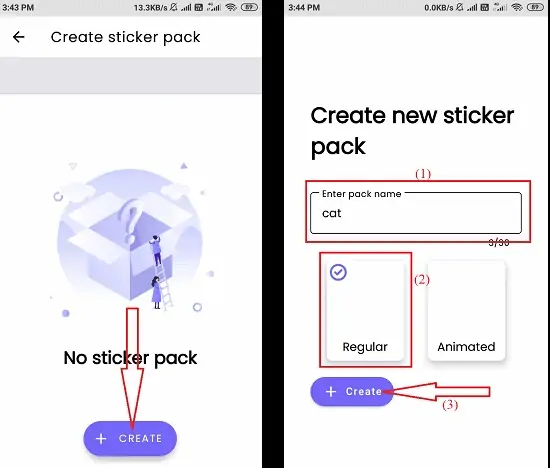
第 3 步:包將創建並顯示在屏幕上。 您最多可以在一個包中添加 30 個貼紙。 選擇包中的加號,您的 Android 中的圖像將打開。 選擇要轉換為貼紙的圖像。
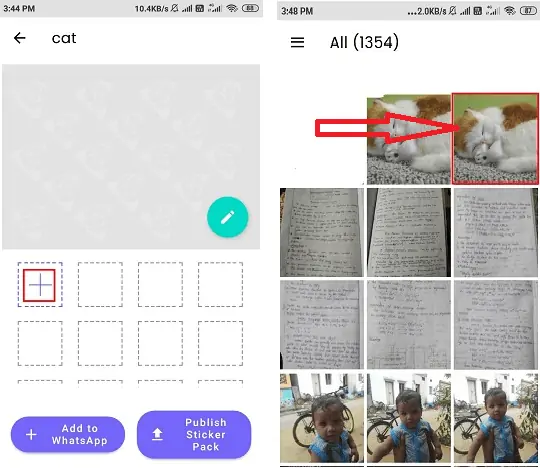
第 4 步:選擇圖像後,您會在屏幕上找到三個不同的選項。 選擇背景擦除選項,然後圖像將顯示在裁剪屏幕上。 從底部的選項中選擇裁剪類型並刪除圖像的背景。 完成該過程後,單擊右上角的刻度線。
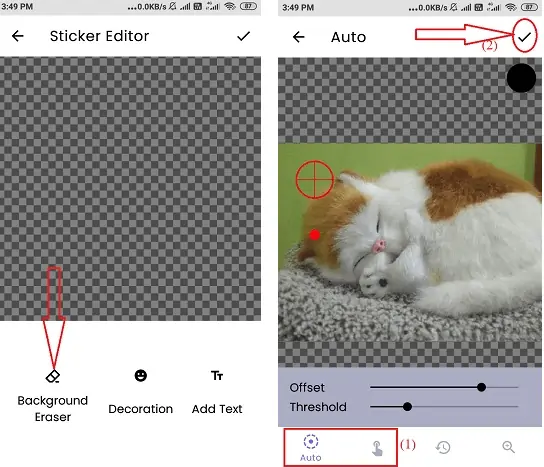
修剪圖像將顯示在屏幕上以供進一步編輯。 通過選擇文本和裝飾選項添加文本和表情符號。 單擊右上角的刻度線。 貼紙已成功添加到包中。 現在,選擇“添加到 WhatsApp 選項”以將包添加到 WhatsApp,但您需要創建至少三個貼紙。
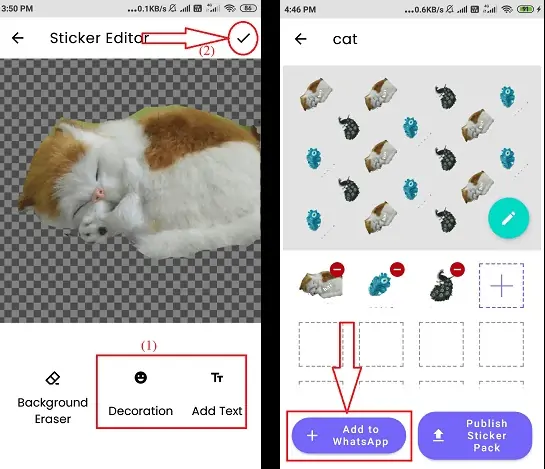
在 PC 上製作 WhatsApp 貼紙的方法
要在您的 PC 上下載並安裝任何 WhatsApp 貼紙應用程序,您需要 Android Emulator 軟件,例如“MEmu play”或“BigNox”或“Bluestack”。 這些模擬器可幫助您輕鬆在 PC 上使用 Android 應用程序。
1. WA Web plus for WhatsApp(Chrome 擴展)
WA Web plus for WhatsApp 是 chrome 擴展程序,可幫助您在 PC 上創建 WhatsApp 貼紙。 您不需要任何繁重的工作和更多的編輯知識即可通過此擴展程序創建 WhatsApp 貼紙。 在使用此擴展程序之前,您需要使用“刪除”在線網站來刪除要用作貼紙的圖像的背景。
只需遵循以下指南即可了解該過程:
移除圖像背景
第 1 步:訪問“removebg”網站。 選擇“上傳圖片”上傳您想要的圖片或直接拖放圖片。

第2步:上傳後,它將處理圖像並刪除背景。 背景移除的圖像將顯示在屏幕上。 您將在圖像右側找到“下載”選項。 點擊它以下載圖像。
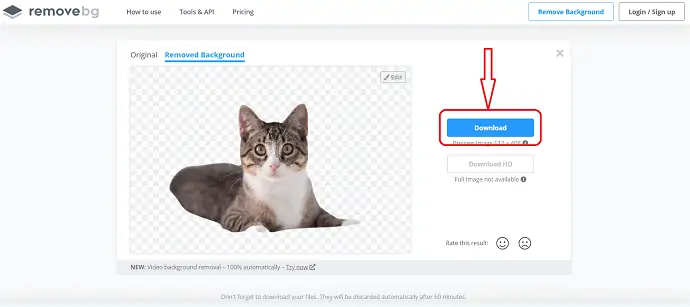
為 WhatsApp 添加 WA Web plus 作為 chrome 的擴展
第三步:圖片下載完成後,進入chrome網上商店,搜索“WA web plus for WhatsApp”名稱。 然後回車,它顯示在列表的頂部。 從列表中選擇“WA web plus for WhatsApp”。
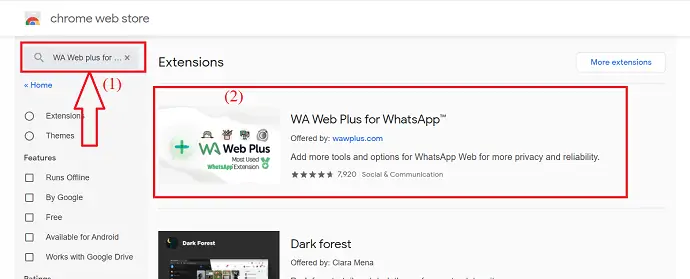
第 4 步:從右側選擇“添加到 chrome”選項。 然後屏幕上會顯示一個彈出窗口,從中選擇“添加擴展名”選項。 在幾分鐘內,它被添加為 chrome 的擴展。
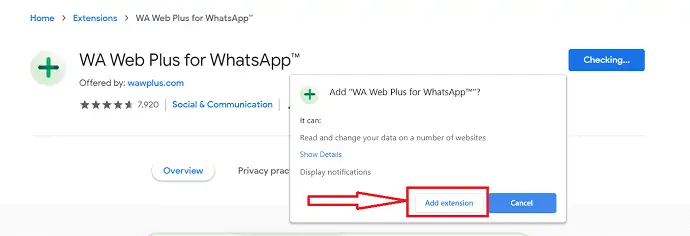
第 5 步:將其添加為擴展程序後,您可以在 Chrome 地址欄右上角看到 WA Web plus 的 WhatsApp 圖標。
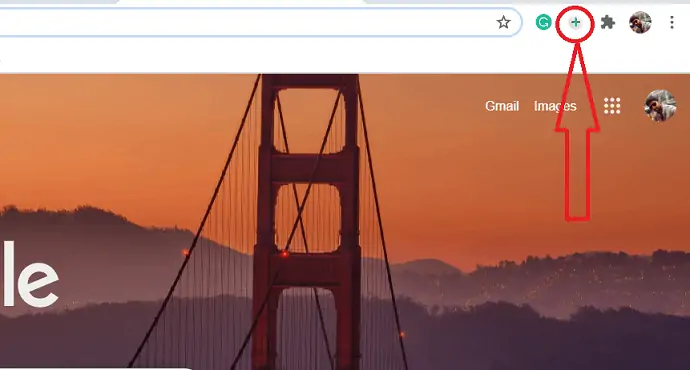
在 WhatsApp 中使用貼紙:
第 6 步:現在使用 WhatsApp Web 在 PC 上打開 WhatsApp。
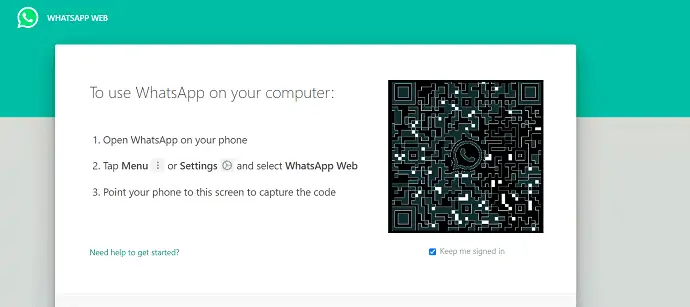
第 7 步:單擊 chrome 地址欄右上角的“WA Web plus for WhatsApp”圖標。 有時它可能隱藏在擴展菜單後面,然後單擊該擴展菜單並選擇它。 新屏幕顯示在屏幕上,從中選擇右下角的“貼紙”符號。
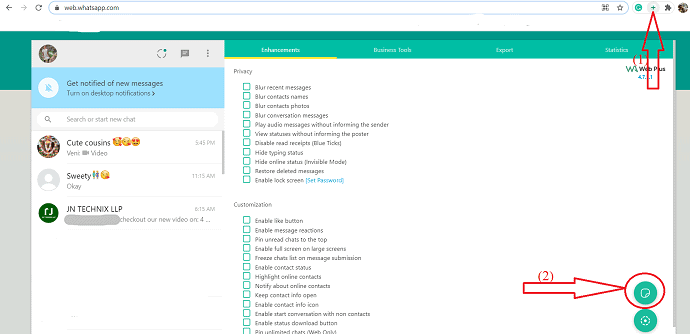
第 8 步:從彈出框中點擊選擇文件選項。 選擇之前生成的“無背景”圖像,然後單擊“打開”選項。
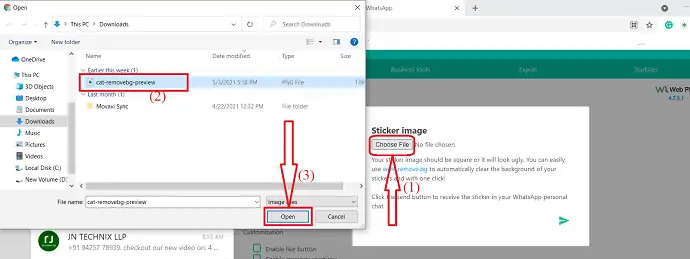
第9步:最後,點擊右下角的“發送”圖標。 您可以在 WhatsApp 個人聊天中收到貼紙。 現在,在您的手機上打開 WhatsApp 並將其添加到“收藏夾”以供將來使用。
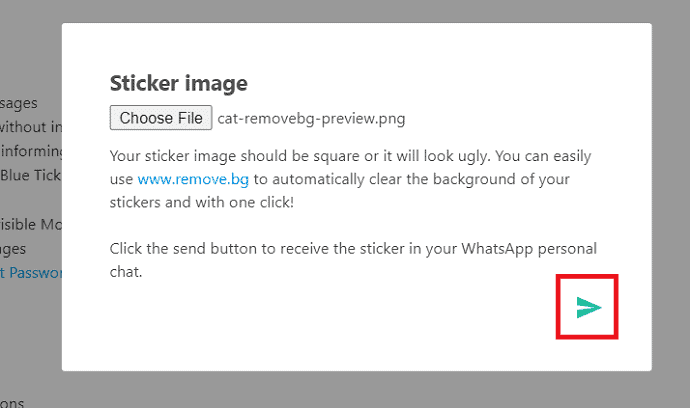
2.使用貼紙工作室
Sticker Studio 是創建個人 WhatsApp 貼紙的最佳應用。 輕鬆剪下您想要製作貼紙的圖像部分並與您的朋友分享。 要了解如何使用 Sticker studio 製作 WhatsApp 貼紙,請按照以下步驟操作。 首先,您需要安裝一個安卓模擬器。
第 1 步:下載並安裝 Android 模擬器,如 MEmu play 或 Big Nox 或 BlueStack 或 Remix OS 播放器
第二步:打開安裝好的安卓模擬器,在裡面打開谷歌遊戲商店。
第 3 步:搜索貼紙工作室並下載貼紙工作室 APK。 將其安裝在 BlueStack Android 模擬器中。 您也可以使用 Andy OS 在 PC 上安裝 Sticker studio。
貼紙製作過程類似於Android中的過程。
- 打開 Sticker studio 應用程序,單擊加號。 選擇要創建為貼紙的圖像。
- 選擇所需的裁剪類型並裁剪圖像。
- 圖像裁剪後,將出現在屏幕上以供進一步編輯。
- 單擊寫入選項以添加文本。 編輯完成後,單擊刻度線。
- 現在,屏幕上顯示一個窗口。 輸入包名稱並點擊創建。 該包將創建並顯示在屏幕上。
- 打開包並單擊 WhatsApp 將包添加到 WhatsApp。 就是這樣。您可以在 WhatsApp 表情符號部分看到貼紙包。
3.使用微表情
Wemoji 是一款了不起的免費 WhatsApp 貼紙創建應用程序,可幫助您為 WhatsApp 創建自己的貼紙,並具有 FreeHand 裁剪照片、添加多張照片、添加文本、表情符號、貼紙等功能! 在PC上下載Wemoji應用程序之前,不要忘記下載Android模擬器。 只需按照以下步驟了解使用 Wemoji 創建 WhatsApp 貼紙的過程。
第 1 步:下載並安裝 Wemoji 應用程序。
第2步:安裝應用程序後,打開它。 選擇“創建貼紙”圖標。 單擊左下角的加號以添加圖像以進行裁剪。 從設備中選擇您想要的圖像。 所選圖像將出現在屏幕上進行裁剪。
第 3 步:您將看到三個不同的選項,如方形、圓形和徒手裁剪。 選擇您想要的選項並裁剪圖像。 如果您不想裁剪該圖像,請選擇右下角的“跳過”選項。
第4步:選擇底部的“文本”選項以將文本添加到貼紙。 添加文本窗口將顯示在屏幕上。 輸入您想要的文本並應用字體樣式、字體顏色、對齊方式等效果,然後點擊右上角的刻度線。
第五步:最後點擊右上角的“保存”選項。 屏幕上將顯示一個彈出框。 點擊“是”。
屏幕上顯示“創建新貼紙包”框。 輸入包名稱,然後單擊保存。 貼紙已成功添加到包裝中。 要將其添加到 WhatsApp,請選擇“我的貼紙”選項。 您將找到創建的貼紙包。 打開包並點擊底部的“添加到 WhatsApp”。
為 WhatsApp 製作動畫或 GIF 或移動貼紙的方法
1. 使用 WhatsApp
創建動畫或 GIF 最好和最簡單的方法是 WhatsApp。 無需在線搜索動畫貼紙或 GIF,您可以通過從視頻轉換它們來輕鬆地在 WhatsApp 中創建動畫貼紙或 GIF。 只需按照以下步驟了解如何為 WhatsApp 創建動畫或 GIF 或移動貼紙。
第 1 步:錄製您要作為 GIF 發送的視頻。
第 2 步:打開您想要的聊天。
第三步:選擇屏幕右下角的回形針圖標。
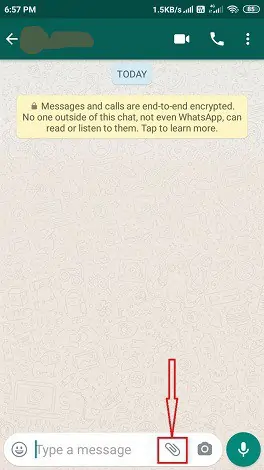
第4步:在那裡你可以找到幾個選項。 從中選擇畫廊。 從圖庫中選擇要轉換為 GIF 的視頻。
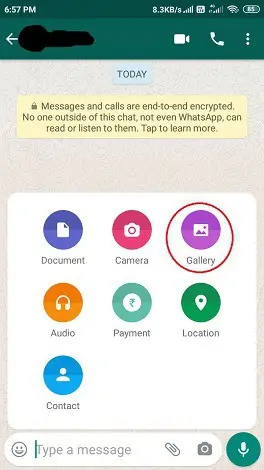
第5步:視頻將顯示在屏幕上進行編輯。 將視頻的大小減小到 6 秒或少於 6 秒。 您可以觀察到時間線正下方的 GIF 符號。 只需點擊它。
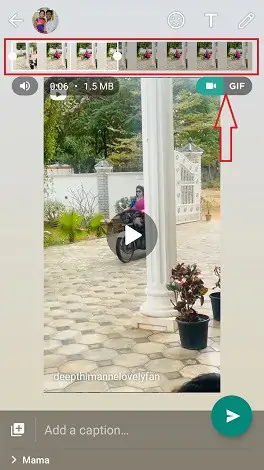
第 6 步:單擊 GIF 符號後,視頻將轉換為 GIF。 您還可以通過選擇右上角的選項為其添加文本和表情符號。 最後,點擊發送按鈕。 GIF 也將保存到您的圖庫中以供將來使用。
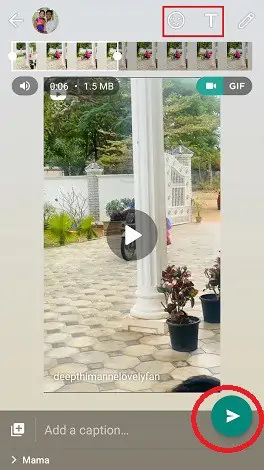
2. Sticker.ly 應用程序
Sticker.ly 是專為 Android 應用程序設計的最佳應用程序,用於以常規和動畫格式創建 WhatsApp 貼紙。 首先,您需要通過 Google Play 商店下載sticker.ly 應用程序。 下載完成後,將其安裝到您的 Android 手機中。
第 1 步:在您的 Android 設備上下載並安裝 stcker.ly 應用程序。
第二步:安裝完成後,點擊打開。 您會在屏幕底部找到幾個選項。 從中選擇加號 (+) 符號。
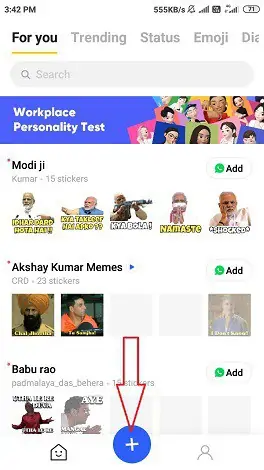
第 3 步:在這裡您可以找到兩種類型的貼紙格式。 一個是規則的,沒有任何時刻或動作。 另一個是動畫,它會在它所在的地方有一些時刻。 選擇動畫方法。

第 4 步:將貼紙類型選擇為動畫後,畫廊中的視頻將顯示在屏幕上。 選擇要轉換為動畫的視頻。
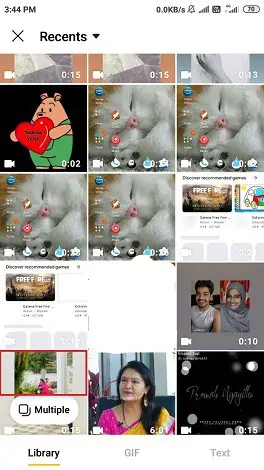
第 5 步:選擇視頻後,它將出現在屏幕上進行修剪。 它會自動修剪到 5 秒。 如果你願意,你可以編輯它,最後點擊完成選項。
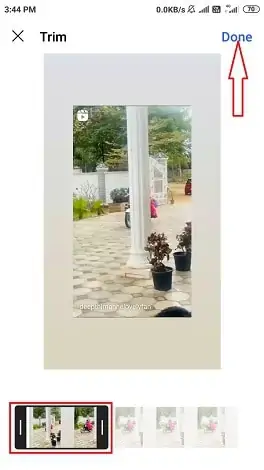
注意:視頻應為 5 秒或少於 5 秒。
第 6 步:修剪後的視頻出現在屏幕上,以顯示更多附加組件,如文本和表情符號。 您將在屏幕底部找到文本和表情符號選項。 如果需要,您可以通過選擇文本選項添加文本,通過選擇表情符號選項添加表情符號。 完成該過程後,單擊右上角的“下一步”。
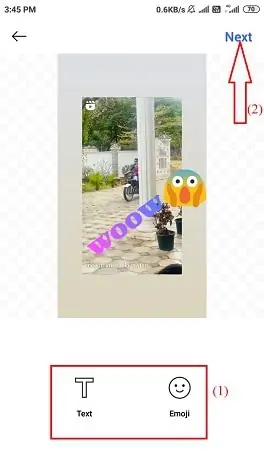
第 7 步:現在動畫貼紙已準備就緒。 您需要在標籤行部分輸入標籤名稱,根據需要輸入文本。 如果要添加新標籤,請輸入並單擊保存。 您還可以將現有的標籤行用於您的貼紙。 選擇任何一個,然後單擊保存。
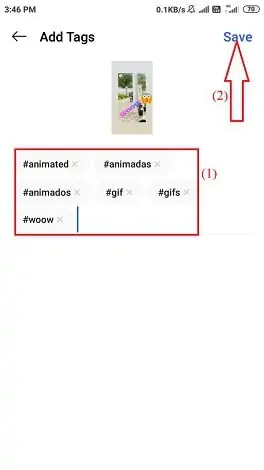
第 8 步:現在您需要為您的貼紙選擇包裝。 您可以使用現有的包,也可以創建一個新包。 如果要創建新包,請單擊頂部的“新包”選項。
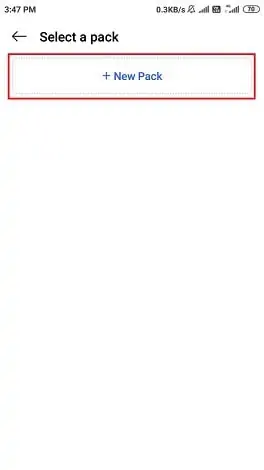
第 9 步:輸入包名稱和創建者名稱。 如果您不想讓其他人通過搜索找到您的貼紙包,請禁用“允許搜索”選項。 點擊右上角的“創建”選項。
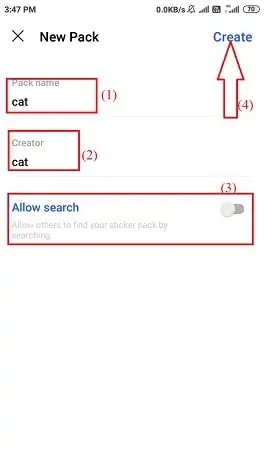
第10步:現在一切準備就緒。 您只需將創建的動畫貼紙或 GIF 添加到您的 WhatsApp。 如果您創建了一個新包,那麼您至少需要三個動畫貼紙才能啟用“添加到 WhatsApp”選項。 在您創建至少三個貼紙之前,您無法將它們添加到您的 WhatsApp 中。
創建三個貼紙後啟用添加到 WhatsApp 選項後,單擊它以將您創建的貼紙添加到您的 WhatsApp。
單擊添加到 WhatsApp 後,屏幕上將顯示一條確認消息。
現在單擊添加選項,如下圖所示。
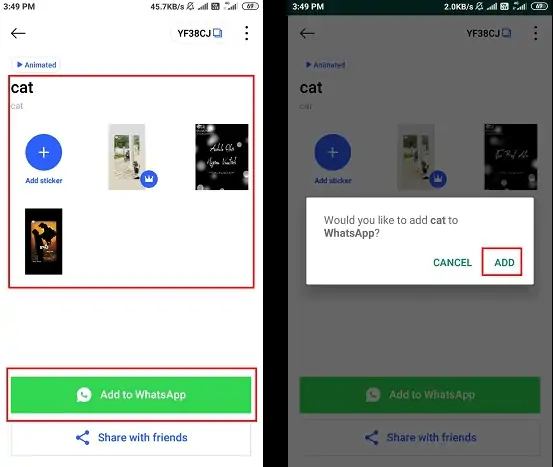
3. Sticko 動畫貼紙和短視頻狀態製作者
Sticko 也是創建普通貼紙和動畫貼紙的最佳應用之一。 該過程非常簡單易行。 Sticko 可幫助您在沒有任何編輯知識的情況下為 WhatsApp 創建貼紙。 您需要做的只是上傳圖像並使用簡單的工具編輯該圖像。 只需通過以下步驟了解如何使用 Sticko 應用程序創建動畫貼紙。
- 打開sticko應用程序並選擇底部的加號。
- 從創建新框中選擇貼紙選項。
- 現在,您需要創建一個貼紙包。 單擊底部的創建選項。
- 輸入包名稱並選擇貼紙類型為動畫。 並選擇它正下方的創建選項。
- 包將顯示在屏幕上。 您最多可以在一個包中添加 30 個動畫貼紙。
- 選擇包中的加號。 您會發現不同的選項,例如 From GIPHY、From Tenor、From Gallery(GIF) 和 From Gallery (Video)。 選擇您想要的選項。 要從圖庫上傳視頻,請選擇“從圖庫(視頻)”選項。
- 您畫廊的視頻顯示在屏幕上。 根據需要選擇視頻。 所選視頻將被處理並出現在屏幕上,最長持續時間為 4 秒。 單擊右上角的刻度線。
- 視頻將修剪並出現在屏幕上以供進一步編輯。 單擊裝飾並選擇要添加的表情符號。 單擊添加文本選項以將文本添加到動畫貼紙。 最後,點擊右上角的勾號。 您需要至少三個動畫貼紙才能將包添加到 WhatsApp。
- 選擇“添加到 WhatsApp”選項將這些動畫貼紙包添加到 WhatsApp。 現在您可以在 WhatsApp 表情符號部分找到該包。
結論:
通過這種方式,您可以使用 Sticker.ly 和 Sticker Maker Android 應用輕鬆創建 WhatsApp 貼紙。 Google Play 商店中還有一些專為創建 WhatsApp 貼紙而設計的應用程序。 在搜索欄中輸入文本“WhatsApp的貼紙製造商”,然後按搜索選項。 然後你會看到數百個與 WhatsApp Stickers 相關的應用程序。 您可以安裝並使用它們來創建漂亮的貼紙。 在每個應用程序中創建 WhatsApp 貼紙(剪切、裁剪、調整和添加到 WhatsApp)的過程幾乎相同。 因此,您也可以嘗試使用其他應用程序。
- 另請閱讀:如何啟用 WhatsApp 暗模式:數十億用戶最期待的 WhatsApp 功能
- 如何在 Android、iOS 和桌面設備上進行 WhatsApp 群組視頻通話:
我希望你喜歡這個關於如何創建 WhatsApp 貼紙的教程。 如果您喜歡它,請與您的朋友分享,幫我一個忙。 請在 Facebook 和 Twitter 上關注 whatvwan。 訂閱 YouTube 上的 WhatVwant 頻道以獲取定期更新。
如何創建 WhatsApp 貼紙 – 常見問題
WhatsApp 貼紙可以免費下載嗎?
是的,大多數 WhatsApp 貼紙都是免費下載的。 支付貼紙的可能性可能只有不到 10%。 否則,剩下的所有貼紙都可以免費下載和使用。
我在哪裡可以找到 WhatsApp 的貼紙?
在 WhatsApp 中,我們有不同的部分,例如表情符號、文件、相機/照片、鍵盤等。在表情符號部分的第三個位置,您可以看到 WhatsApp 貼紙。
如何獲得更多 WhatsApp 貼紙?
WhatsApp 上有一些內置貼紙。 如果您想下載更多貼紙,可以從 Google Play 商店下載。 轉到 Google Play 商店,然後在搜索欄中輸入 WhatsApp 貼紙。 然後你可以看到許多 WhatsApp 的貼紙包。
Sticker.ly 應用程序是免費的嗎?
是的,Stickers.ly 應用程序完全免費下載和使用。 您不需要任何數量的下載或使用它。
